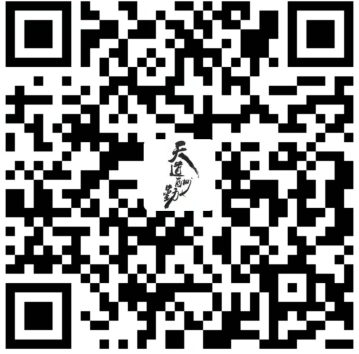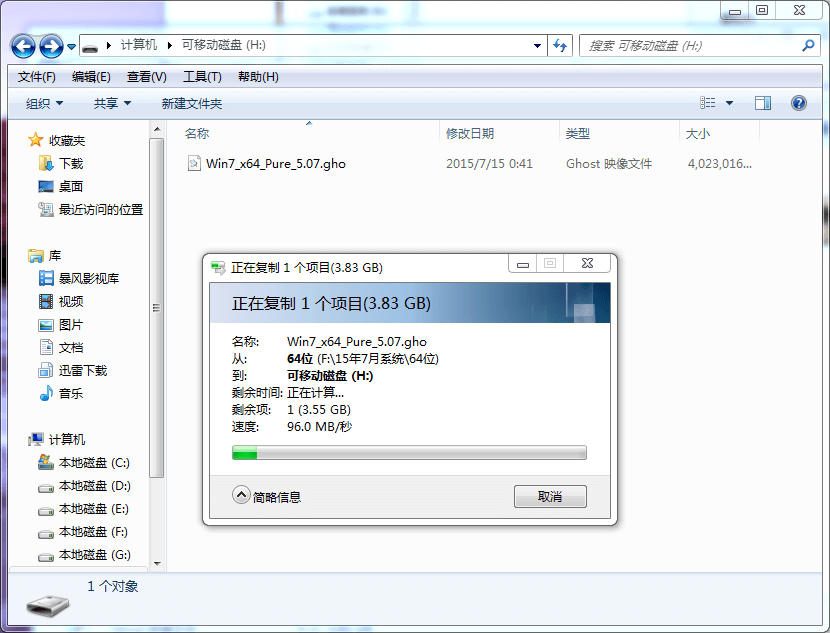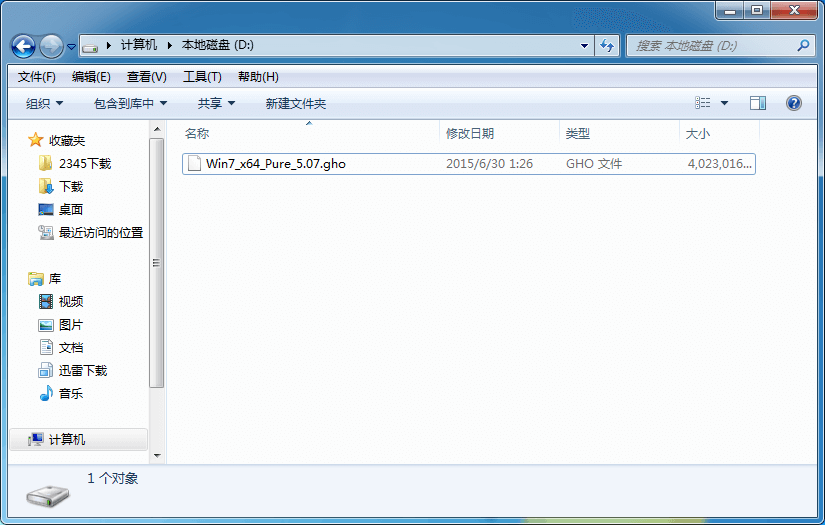HP P1007/P1008 HP CC388A HP C388A 388A硒鼓加粉灌粉(加墨粉碳粉)图解(拆解)
转载请注明本文链接:https://blog.l9s.cc/?post= [生成短网址]
HP P1005/P1006 HP C435A硒鼓拆解加粉图解
HP P1007/P1008(HP CC388A) HP C388A 388A 硒鼓加粉灌粉图解
HP M1120/p1505/m1522/m 1522nf (HP CB436A ) CB436A 硒鼓加粉图解
HP CC388A/HP C435A/HP CB436A硒鼓是惠普最新型号产品所使用的硒鼓,有不少朋友问:388A/435A/436A硒鼓怎么拆解?怎么加粉?怎么灌粉?加什么粉?下面给大家提供该硒鼓加粉图解。
HP CC435A硒鼓适用于HP P1005/P1006打印机
HP CC388A硒鼓适用于HP P1007/P1008打印机
HP CB436A硒鼓适用于HP M1120/P1505/M1522系列机器。加粉方法一样.
HP CC388A和CB436A这两个硒鼓芯片是不能清零的,只能更换,但是不更换也可以,不影响正常打印.
品牌碳粉,可保证原装效果,先试用后付款。


然后把粉仓与鼓向右侧滑出,使粉仓与鼓分离。

小心取下鼓芯与充电辊,注意不要刮花了鼓芯呀
然后扭开废粉仓的刮板两边的螺丝,取下刮板,清理废粉。我想大家都熟悉了吧清理好废粉之后,把刮板安装好,固定两边的螺丝。同时注意两边的密封棉垫,以防漏粉呀